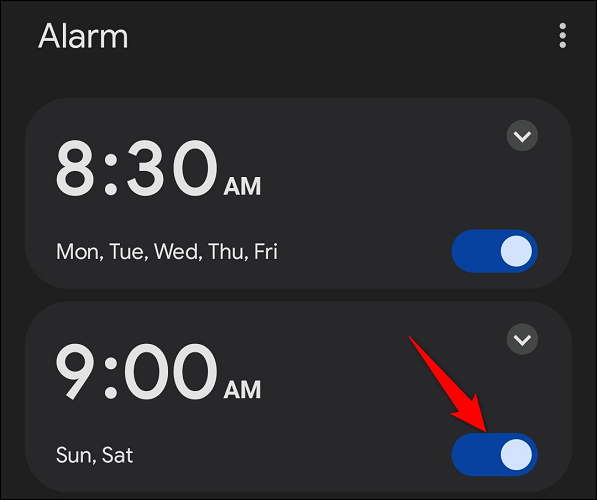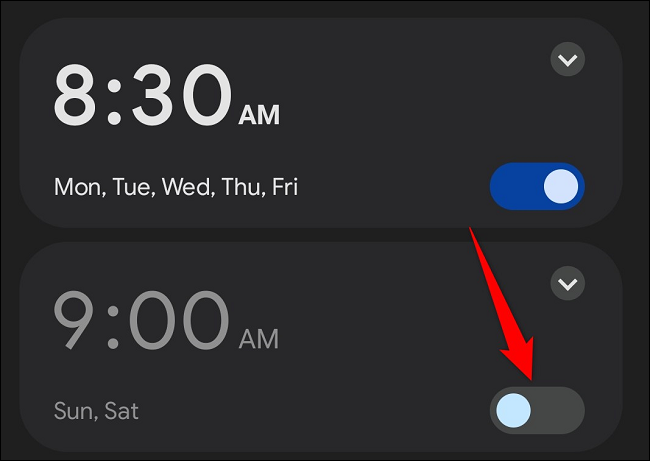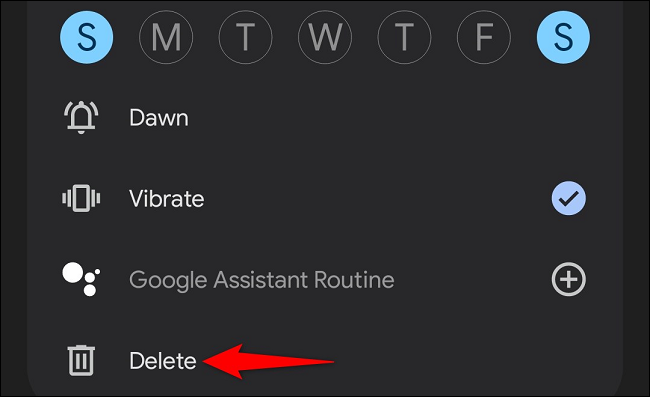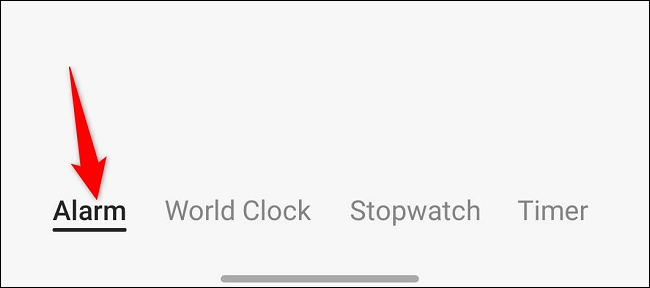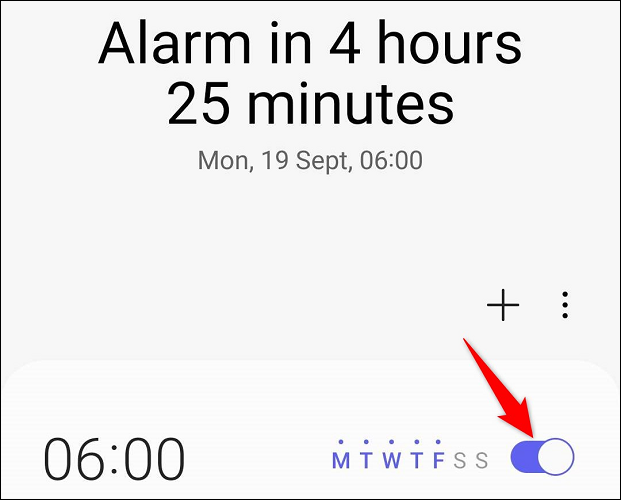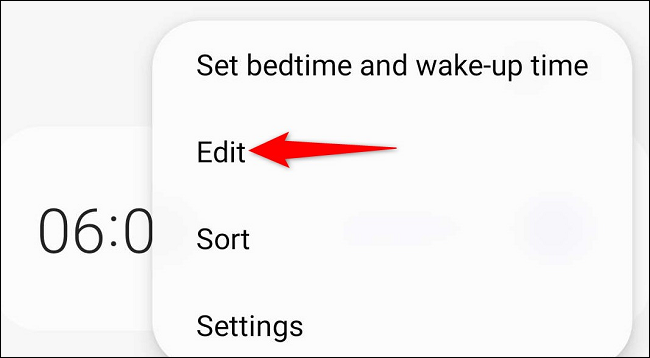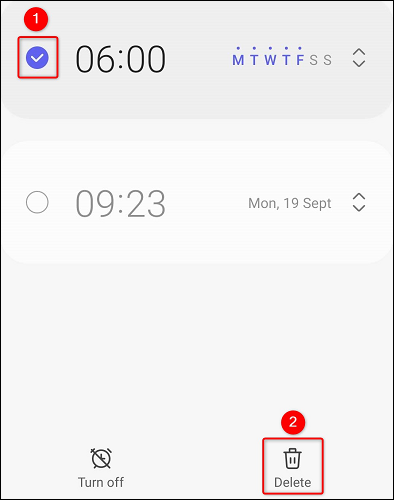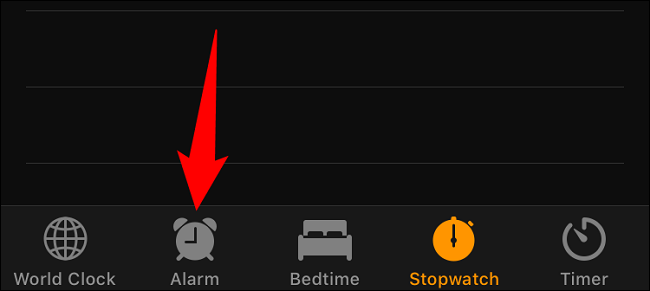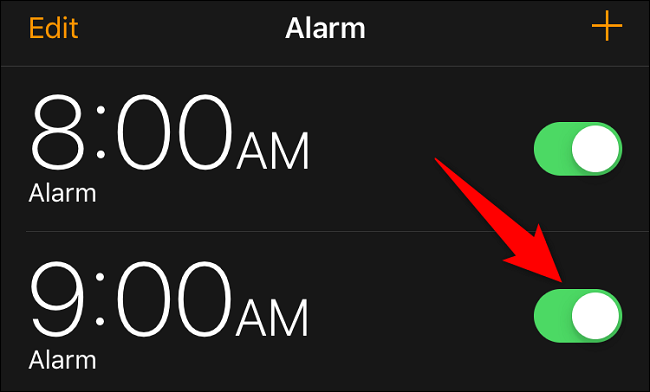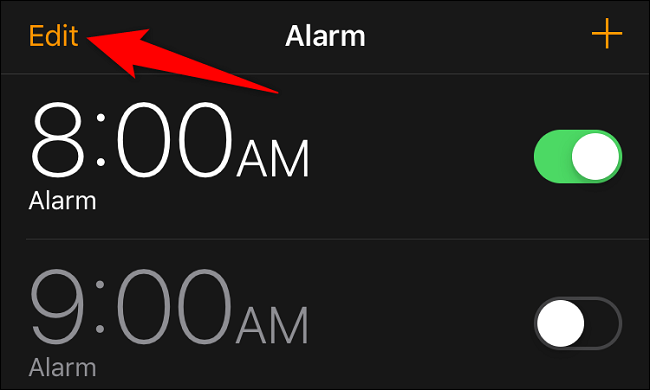നിങ്ങളുടെ ഫോണിലെ അലേർട്ടുകൾ എങ്ങനെ ഓഫാക്കാം.
നിങ്ങളുടെ ഫോൺ അലാറം നിങ്ങളുടെ ഉറക്കത്തെ തടസ്സപ്പെടുത്തുന്നില്ലെന്ന് ഉറപ്പാക്കണോ? അലാറങ്ങൾ ഓഫാക്കുക അല്ലെങ്കിൽ അത് ഇല്ലാതാക്കുക ! iPhone-ലും Android-ലും അത് എങ്ങനെ ചെയ്യാമെന്ന് ഞങ്ങൾ ഇവിടെ കാണിച്ചുതരാം.
Android-ലെ അലേർട്ടുകൾ ഓഫാക്കുക അല്ലെങ്കിൽ ഇല്ലാതാക്കുക
പ്രവർത്തനരഹിതമാക്കുന്ന രീതി വ്യത്യസ്തമാണ് Android-ലെ അലേർട്ടുകൾ നിങ്ങൾ ഉപയോഗിക്കുന്ന ഫോൺ മോഡലിനെ ആശ്രയിച്ചിരിക്കുന്നു. ഗൂഗിൾ ക്ലോക്കിന്റെയും സാംസങ് ക്ലോക്ക് ആപ്പിന്റെയും ഘട്ടങ്ങൾ ഞങ്ങൾ ഇവിടെ ഉൾപ്പെടുത്തും.
Google ക്ലോക്ക് ആപ്പിലെ അലേർട്ടുകൾ പ്രവർത്തനരഹിതമാക്കുക
നിങ്ങളുടെ ഫോൺ ഔദ്യോഗിക Google ആപ്പ് ഉപയോഗിക്കുന്നുണ്ടെങ്കിൽ സമയം മുഴുവൻ നിങ്ങളുടെ ഫോണിൽ ഈ ആപ്പ് പ്രവർത്തിപ്പിക്കുക. ആപ്പിന്റെ താഴെയുള്ള ബാറിൽ, അലേർട്ട് ടാപ്പ് ചെയ്യുക.
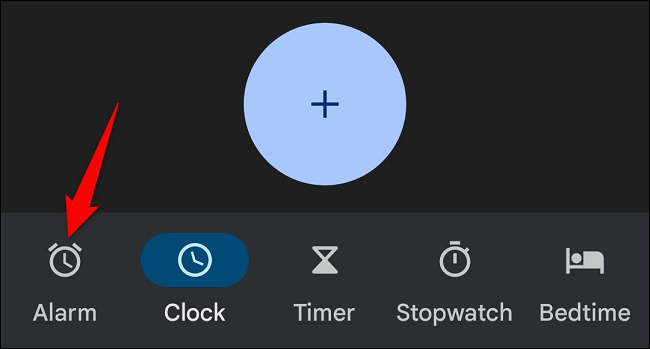
അലാറം പേജിൽ, പ്രവർത്തനരഹിതമാക്കാൻ അലാറം കണ്ടെത്തുക. തുടർന്ന്, ഈ അലേർട്ടിന്റെ താഴെ-വലത് കോണിൽ, സ്വിച്ച് ഓഫ് ചെയ്യുക.
അലേർട്ട് പ്രവർത്തനരഹിതമാണെന്ന് സൂചിപ്പിക്കുന്ന സ്വിച്ച് ഇപ്പോൾ ഗ്രേ ഔട്ട് ആണ്.
നിങ്ങൾക്ക് ഒരു അലാറം നീക്കം ചെയ്യണമെങ്കിൽ, ലിസ്റ്റിലെ ആ അലാറം ടാപ്പ് ചെയ്യുക. തുടർന്ന്, വിപുലീകരിച്ച മെനുവിൽ, ഇല്ലാതാക്കുക തിരഞ്ഞെടുക്കുക.
നിങ്ങൾ തിരഞ്ഞെടുത്ത അലാറം ഇപ്പോൾ ക്ലോക്ക് ആപ്പിൽ നിന്ന് ഇല്ലാതാക്കി.
Samsung ക്ലോക്ക് ആപ്പിൽ അലാറങ്ങൾ നിർജ്ജീവമാക്കുക
നിങ്ങളുടെ Samsung ഫോണിലെ അലേർട്ടുകൾ ഓഫാക്കാൻ, സ്റ്റോക്ക് ആപ്പ് ലോഞ്ച് ചെയ്യുക ക്ലോക്ക് നിങ്ങളുടെ ഫോണിനൊപ്പം. ആപ്പിന്റെ താഴെയുള്ള ബാറിൽ, അലേർട്ട് ടാപ്പ് ചെയ്യുക.
അടുത്ത പേജിൽ, നിങ്ങൾ ഓഫാക്കേണ്ട അലാറത്തിന് അടുത്തായി, ടോഗിൾ ഓഫ് ചെയ്യുക. അലാറം ഇപ്പോൾ പ്രവർത്തനരഹിതമാണ്.
ഒരു അലേർട്ട് നീക്കംചെയ്യാൻ, അലേർട്ട് ലിസ്റ്റിന്റെ മുകളിലുള്ള മൂന്ന് ഡോട്ടുകൾ ടാപ്പുചെയ്യുക. എഡിറ്റ് തിരഞ്ഞെടുക്കുക.
ഇല്ലാതാക്കാൻ നിങ്ങൾക്ക് ഇപ്പോൾ അലാറം(കൾ) തിരഞ്ഞെടുക്കാം. അത് തിരഞ്ഞെടുക്കാൻ അലാറത്തിന് അടുത്തുള്ള സർക്കിൾ ഐക്കൺ ടാപ്പ് ചെയ്യുക.
ഇല്ലാതാക്കാൻ അലാറം(കൾ) തിരഞ്ഞെടുത്തുകഴിഞ്ഞാൽ, താഴെയുള്ള ഡിലീറ്റ് ക്ലിക്ക് ചെയ്യുക.
കുറിപ്പ്: നിങ്ങൾ അലാറം ഓഫാക്കിയാൽ, നിങ്ങൾക്ക് ആവശ്യമുള്ളപ്പോഴെല്ലാം അത് വീണ്ടും പ്രവർത്തനക്ഷമമാക്കാം. എന്നിരുന്നാലും, നിങ്ങൾ ഒരു അലാറം ഇല്ലാതാക്കാൻ തിരഞ്ഞെടുക്കുകയാണെങ്കിൽ, അത് വീണ്ടും ഉപയോഗിക്കുന്നതിന് നിങ്ങൾ ആ അലാറം വീണ്ടും സൃഷ്ടിക്കേണ്ടതുണ്ട്.
iPhone-ലെ അലേർട്ടുകൾ ഓഫാക്കുക അല്ലെങ്കിൽ ഇല്ലാതാക്കുക
കൂടുതൽ കാലം വികലാംഗൻ നിങ്ങളുടെ iPhone-ലെ അലാറങ്ങൾ ഒരു കമാൻഡാണ് എളുപ്പവും. ആരംഭിക്കുന്നതിന്, ആപ്പ് സമാരംഭിക്കുക സമയം നിങ്ങളുടെ iPhone- ൽ.
ക്ലോക്ക് ആപ്പിന്റെ താഴെയുള്ള ബാറിൽ, അലാറം ടാപ്പ് ചെയ്യുക.
അലാറം പേജിൽ, നിങ്ങൾ പ്രവർത്തനരഹിതമാക്കാൻ ആഗ്രഹിക്കുന്ന അലാറത്തിന് അടുത്തായി, സ്വിച്ച് ഓഫ് ചെയ്യുക.
ഒരു അലാറം ഇല്ലാതാക്കാൻ, സ്ക്രീനിന്റെ മുകളിൽ ഇടത് കോണിലുള്ള എഡിറ്റ് ടാപ്പ് ചെയ്യുക.
നിങ്ങൾ ഇല്ലാതാക്കാൻ ആഗ്രഹിക്കുന്ന അലാറത്തിന് അടുത്തുള്ള “-” (മൈനസ് ചിഹ്നം) ടാപ്പുചെയ്യുക. തുടർന്ന് ഇല്ലാതാക്കുക തിരഞ്ഞെടുക്കുക.
പൂർത്തിയാകുമ്പോൾ, സ്ക്രീനിന്റെ മുകളിൽ ഇടത് കോണിലുള്ള പൂർത്തിയായി തിരഞ്ഞെടുക്കുക.
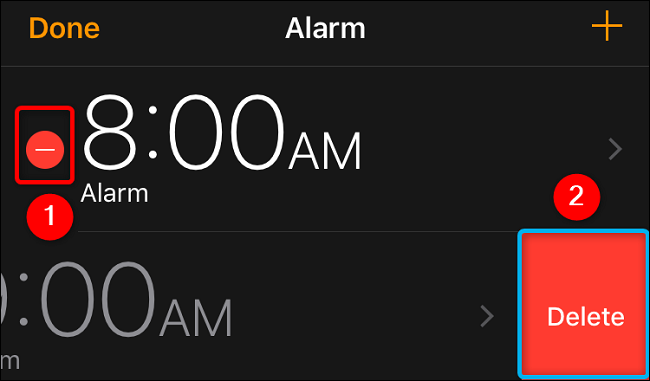
അത്രമാത്രം. നിങ്ങളുടെ ഫോൺ അലാറങ്ങൾ ഇനി നിങ്ങളുടെ സുഖസൗകര്യങ്ങളെ തടസ്സപ്പെടുത്തില്ല. സന്തോഷകരമായ ഉറക്കം !